Подобряване с ефект на рибешко око
Може да подобрите дадено изображение така, че да прилича на снимка, направена с обектив тип "рибешко око".
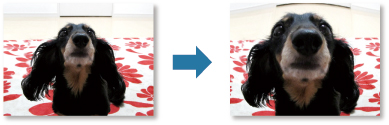
-
Изберете изображенията, които искате да подобрите.
-
Щракнете върху Специални филтри (Special Filters) в долната част на екрана.
Ще се изведе прозорецът Специални филтри за изображения (Special Image Filters).
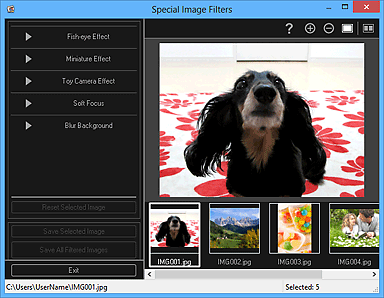
-
Изберете изображението, което искате да подобрите, от областта „Избрани изображения“.
Избраното изображение ще се покаже в областта за визуализация.
 Забележка
Забележка- Ако сте избрали само едно изображение, ще се появи единствено визуализацията, но не и областта „Избрани изображения“.
-
Щракнете върху Ефект на рибешко око (Fish-eye Effect).
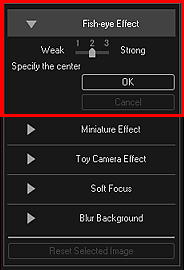
Знакът
 (Център) за задаване на централната позиция се показва в областта за визуализация.
(Център) за задаване на централната позиция се показва в областта за визуализация. Забележка
Забележка- Ако знакът
 (Център) не се показва, преместете курсора към областта за визуализация.
(Център) не се показва, преместете курсора към областта за визуализация. - Нивото на ефекта може да се променя чрез преместване на плъзгача, изведен под опцията Ефект на рибешко око (Fish-eye Effect).
- Ако знакът
-
Плъзнете знака
 (Център), за да зададете централната позиция, след което щракнете върху OK.
(Център), за да зададете централната позиция, след което щракнете върху OK.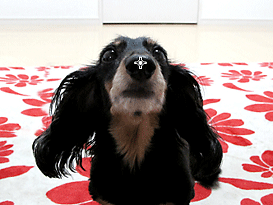
Краищата на изображението се разкривяват, като се акцентира върху указаната област, а знакът
 (Подобряване) се показва в горната лява част на изображението.
(Подобряване) се показва в горната лява част на изображението. Забележка
Забележка- Щракнете върху
 (Показване на екрана за сравнение), за да изведете едно до друго в отделен прозорец изображенията преди и след подобряването за сравнение и проверка на резултата.
(Показване на екрана за сравнение), за да изведете едно до друго в отделен прозорец изображенията преди и след подобряването за сравнение и проверка на резултата. - Щракнете върху Отказ (Cancel), за да отмените подобряването. Извършените с други функции подобрения се запазват.
- Щракнете върху
-
Щракнете върху Запиши избраните изображения (Save Selected Image) или Зап. вс. филтрир. изображ. (Save All Filtered Images).
Подобрените изображения се записват като нови файлове.
 Забележка
Забележка- За да запишете само онези изображения, които харесвате, ги изберете и щракнете върху Запиши избраните изображения (Save Selected Image). Щракнете върху Зап. вс. филтрир. изображ. (Save All Filtered Images), за да запишете всички подобрени изображения едновременно.
- Подобрените изображения могат да се записват само във формат JPEG/Exif.
-
Щракнете върху Изход (Exit).
 Важно
Важно- Ако подобрените изображения не се запишат, нанесените подобрения ще бъдат изтрити.

